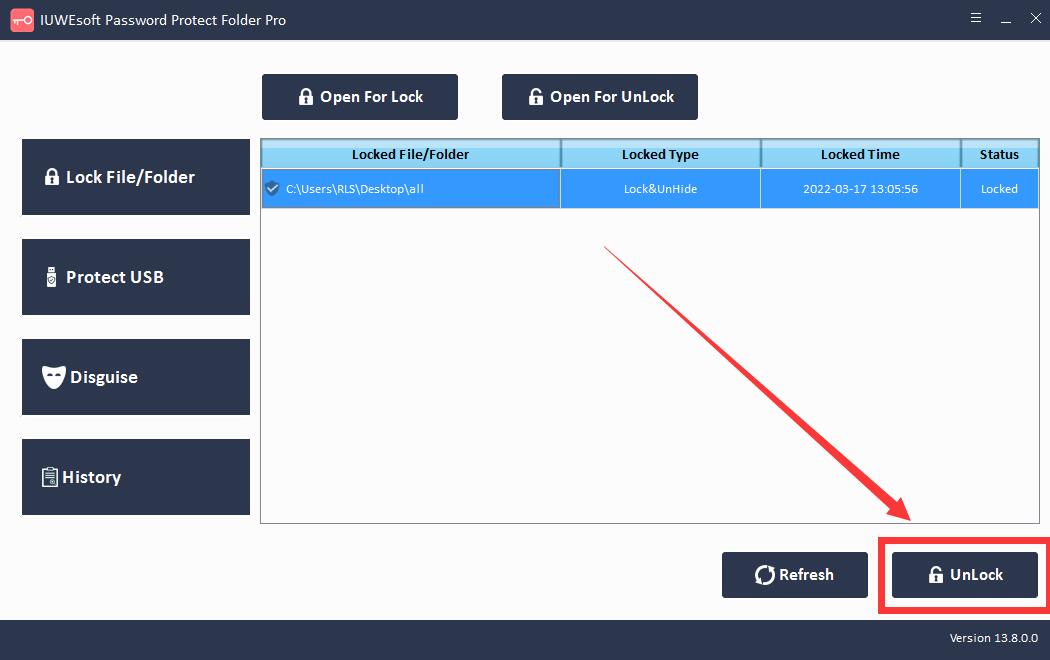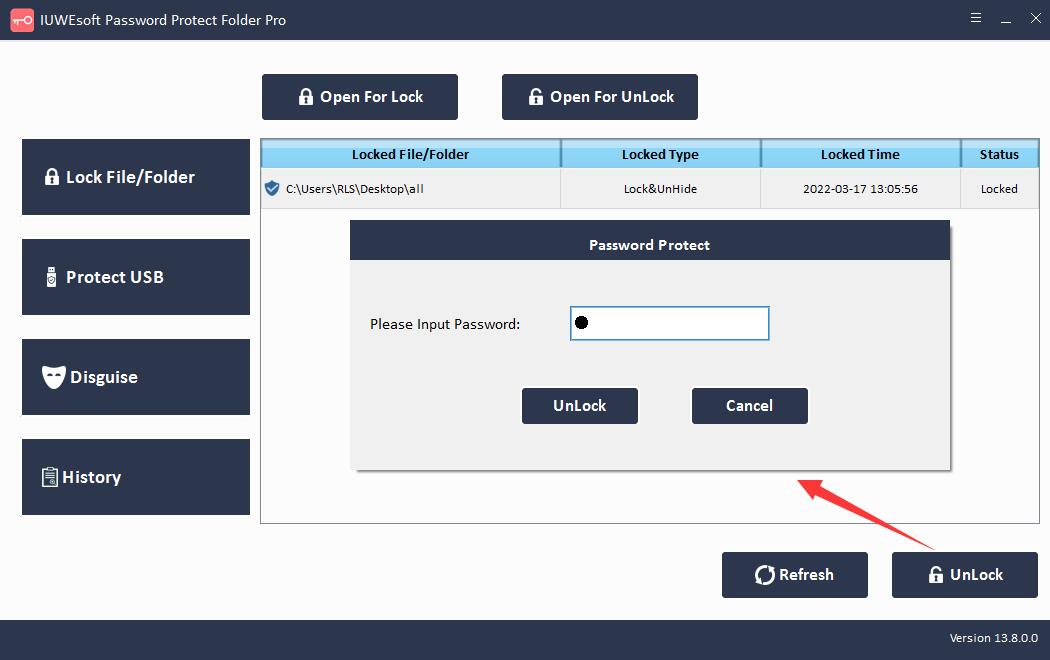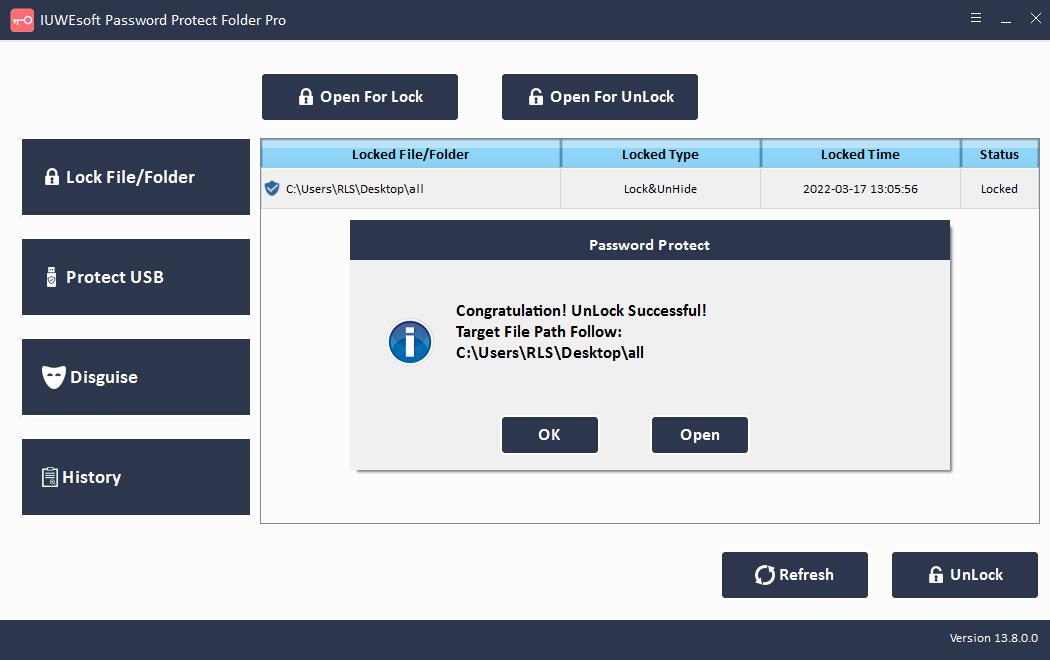Excel 파일 잠금 소프트웨어: Excel 파일을 암호로 안전하게 보호
Excel 파일에는 중요한 비즈니스 데이터와 개인 정보가 포함될 수 있으므로 Excel 데이터를 안전하게 유지하는 것이 더욱 중요합니다. Excel은 Windows/Mac 사용자를 위한 암호화 옵션을 제공하지만 일부 Excel 암호 크래킹 트릭과 타사 Excel 암호 복구 도구는 Excel 파일을 더 이상 안전하지 않게 만듭니다. 이 문서에서는 Excel 암호 보호 기능을 사용하여 Windows/Mac에서 Excel을 암호화하고 고급 Excel 잠금 도구를 사용하여 Excel 파일이 다른 사람의 공격, 도난, 보기, 복사, 편집 등의 공격을 받지 않도록 암호를 보호하는 방법을 보여줍니다. .
1. Windows에서 Excel 파일을 암호로 보호하는 방법
1단계: 암호화해야 하는 Excel 파일을 열고 파일 > 정보 > 문서 보호로 이동합니다.
2단계: 문서 보호 아래에 드롭다운 메뉴가 있습니다. 암호로 암호화하는 옵션을 선택합니다.
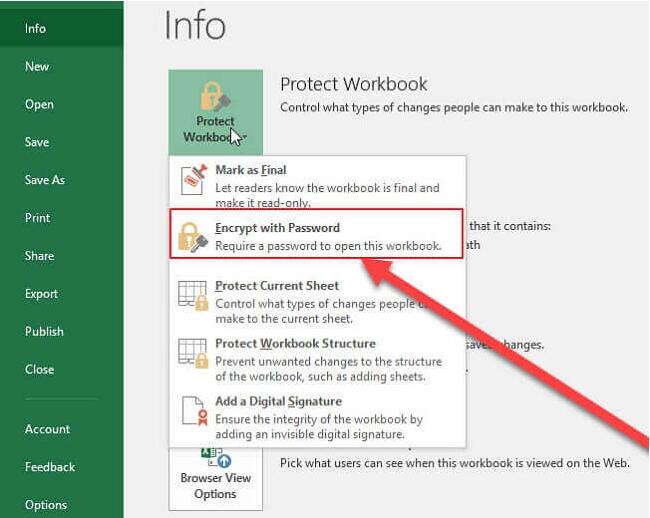
3단계: 문서 암호화 상자에 암호를 입력하고 확인을 클릭합니다.
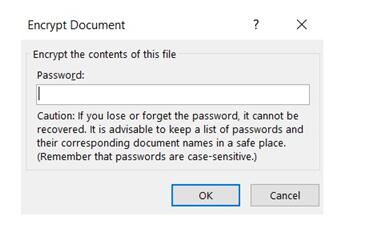
4단계: Microsoft Office에서 확인을 위해 암호를 다시 입력하라는 메시지가 표시됩니다.
2. Mac에서 Excel 파일을 암호로 보호하는 방법
1단계: 암호화할 MS Excel 파일을 엽니다.
2단계: 파일 > 암호를 선택하여 파일 암호 창을 엽니다.
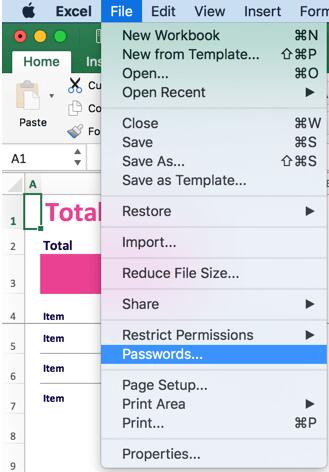
3단계: 비밀번호를 입력합니다. Excel 파일을 열거나 Excel 파일을 수정하기 위해 암호를 설정하도록 선택할 수 있습니다.
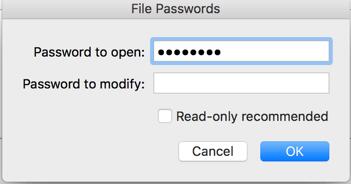
4단계: 확인을 클릭한 다음 확인을 위해 비밀번호를 다시 입력해야 합니다.
5단계: 확인을 클릭합니다. 이제 파일이 암호화되어 열려면 이 암호가 필요합니다.
3. Excel 파일 잠금 소프트웨어를 사용하여 Excel을 잠그고 암호로 보호하는 방법
1단계: IUWEsoft Password Protect Folder Pro를 다운로드, 설치 및 실행합니다. Microsoft의 Excel 암호화 기능과 비교하여 이 Excel 파일 잠금 소프트웨어는 Excel 파일을 잠그거나 숨길 수 있으므로 아무도 액세스할 수 없습니다. 또한 Excel 파일을 재활용, 프린터, 네트워크 다이얼링 및 네트워크 환경과 같은 데스크탑의 일반적인 응용 프로그램 아이콘으로 가장할 수 있습니다. IUWEsoft Password Protect Folder Pro는 군용 암호화 시스템을 사용하므로 암호로 보호된 Excel 파일은 해커나 다른 사람이 해독하기 어렵습니다.
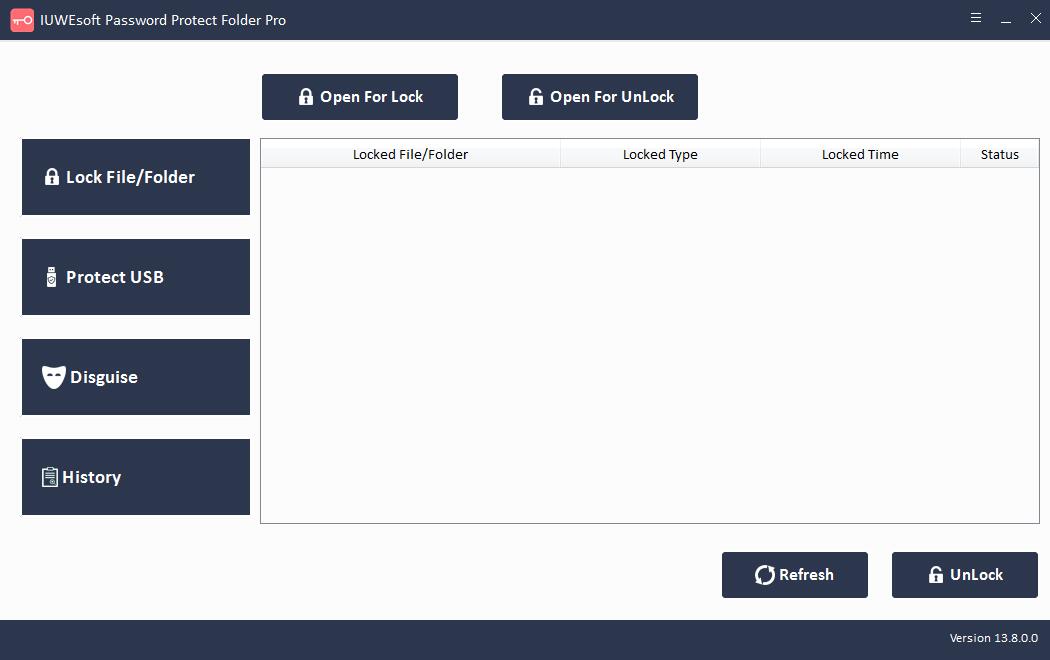
2단계: "파일/폴더 잠금"을 클릭한 다음 "잠금을 위해 열기" 버튼을 클릭하여 컴퓨터 또는 외부 드라이브에서 Excel 파일 또는 Excel 파일 폴더를 선택합니다.
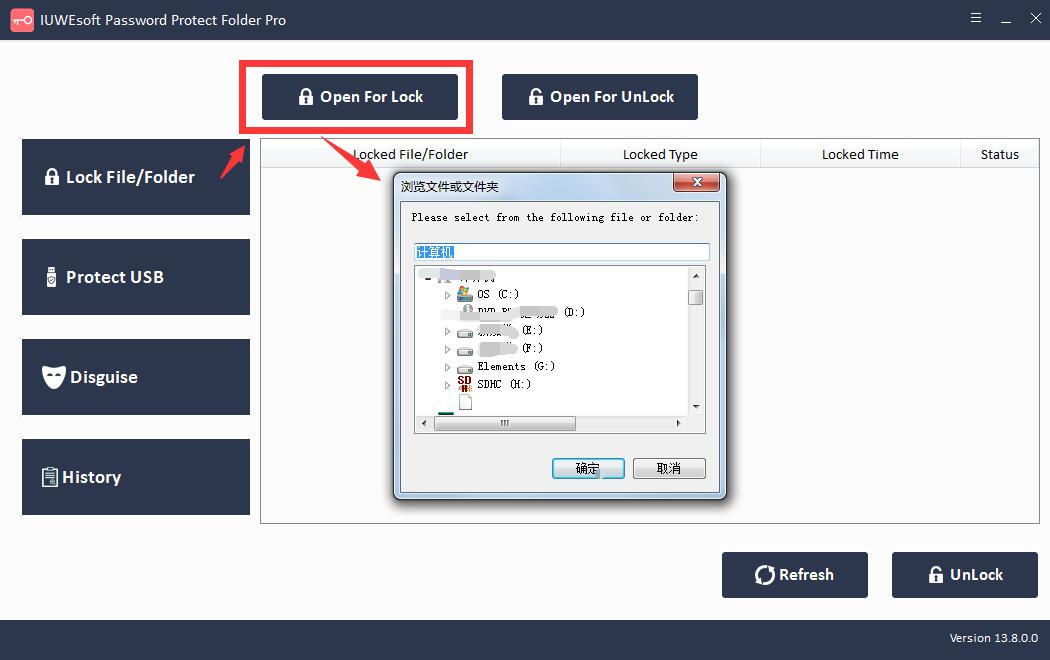
3단계: Excel 잠금 유형(숨김 없이 Excel 잠금 또는 숨김으로 Excel 잠금)을 선택하고 비밀번호를 입력하고 확인한 다음 잠금 버튼을 클릭합니다.
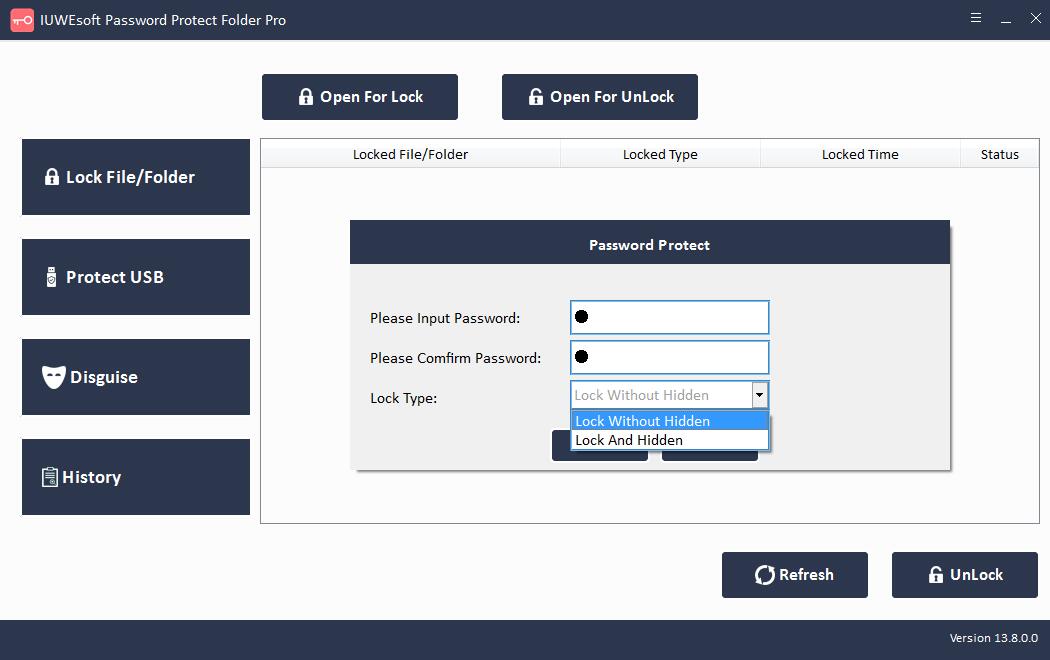
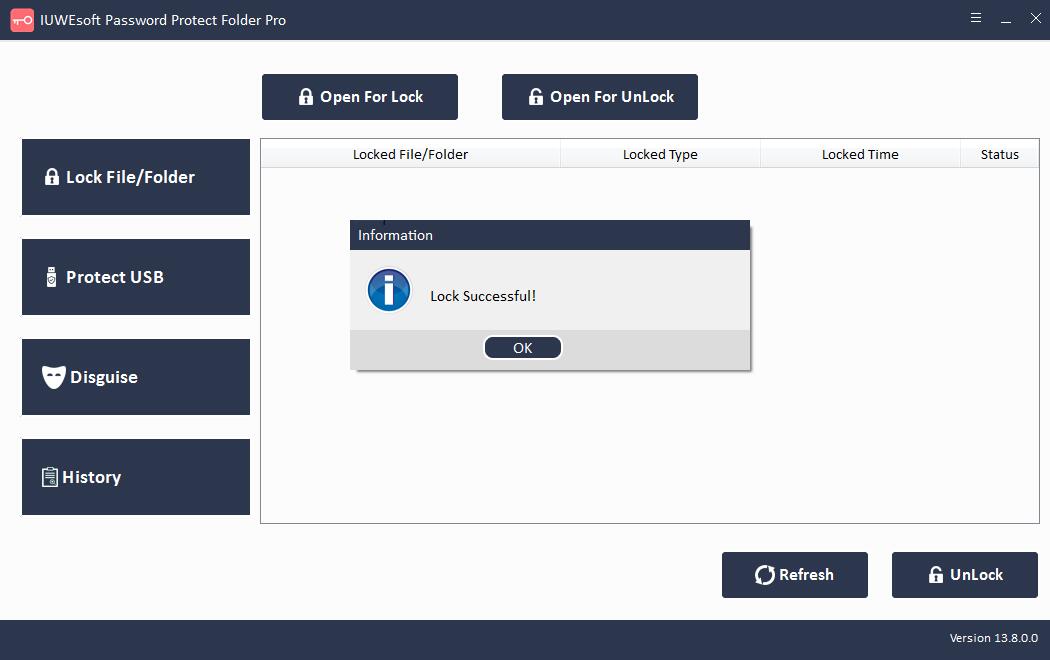
4단계: Excel 파일 또는 폴더를 해독하고 잠금 해제하는 방법: 기본 인터페이스에서 잠긴 Excel 파일 또는 Excel 폴더를 선택한 다음 "잠금 해제" 버튼을 클릭하고 암호를 입력하여 Excel 파일/폴더의 잠금을 해제합니다.